Publicité
 Tout le monde que je connais en a au moins un Facebook compte, mais peu d’entre eux ont mis en place un La page Facebook Les 10 pages de fans Facebook les plus controversées Lire la suite . L'une des excuses populaires est que la construction d'une page Facebook est difficile. C'est dommage car Facebook Pages est un excellent outil de promotion. Vous pouvez l'utiliser pour promouvoir votre blog, votre produit ou même vous-même.
Tout le monde que je connais en a au moins un Facebook compte, mais peu d’entre eux ont mis en place un La page Facebook Les 10 pages de fans Facebook les plus controversées Lire la suite . L'une des excuses populaires est que la construction d'une page Facebook est difficile. C'est dommage car Facebook Pages est un excellent outil de promotion. Vous pouvez l'utiliser pour promouvoir votre blog, votre produit ou même vous-même.
Si vous êtes novice en matière de code et que vous souhaitez créer et éditer vos pages Facebook sans toucher à aucun code, vous pouvez facilement le faire en utilisant [PAS PLUS DE TRAVAUX] HTML statique - un éditeur Web WYSIWYG (ce que vous voyez est ce que vous obtenez), spécialement conçu pour Facebook Pages.
Ajouter l'application
Le HTML statique est une application Facebook que vous pouvez installer en cliquant sur ce lien. Après le processus de vérification et de confirmation de routine, vous êtes prêt à commencer à créer et à modifier vos pages Facebook.
La première chose que vous devez faire est d'enregistrer vos pages avec l'application Static HTML. Choisissez l'une des pages de la liste déroulante et cliquez sur "S'inscrire“. Mais si vous n'avez pas encore de page, vous devez en créer une. Prière de se référer à Cet article Comment promouvoir votre blog en utilisant des pages Facebook Lire la suite pour faire ça.

Après cela, cliquez sur le "Ajouter", Et votre page apparaîtra sous le"Nom de la page Facebook" liste. Cliquez sur "Éditer»Pour démarrer le processus d'édition.
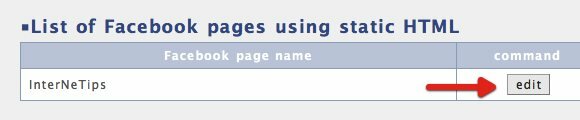
Il existe deux modes d'édition que vous pouvez choisir: le mode WYSIWYG et le mode HTML. Étant donné que notre discussion d'aujourd'hui porte sur l'édition sans code, nous choisirons la première.
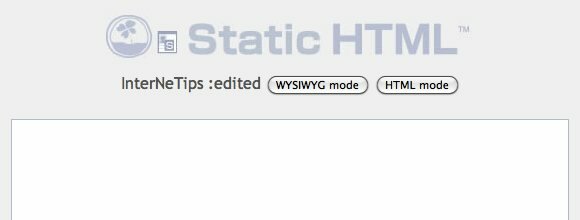
Le HTML statique fournit également deux volets d'édition. Le premier est le contenu principal et le second est le contenu optionnel de la porte de ventilateur. Le "fan gate" est le concept de montrer le contenu principal uniquement à ceux qui ont cliqué sur le "Comme" bouton. Si vous souhaitez activer une porte de ventilateur, choisissez "Si l'utilisateur n'a pas aimé, le contenu ci-dessous sera affiché”Option.
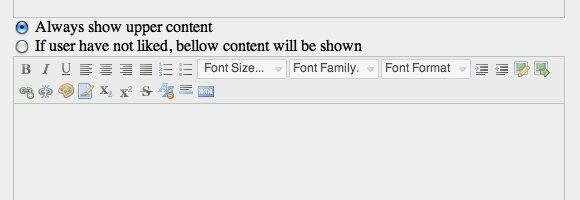
Nous avons discuté d'une autre méthode d'activation de la porte de ventilateur dans Cet article Générez plus de ventes depuis votre page Facebook avec cette astuce simple [Astuces Facebook hebdomadaires]Les nouveaux boutons d'appel à l'action de Facebook sont désormais déployés dans la plupart des pays du monde, après une première sortie aux États-Unis en décembre 2011. Alors, quel est ce bouton et pourquoi devriez-vous l'essayer? Lire la suite .
Entrez dans le processus d'édition
La création d'une page à l'aide de l'éditeur WYSIWYG de Static HTML est similaire à la création d'un document sur un traitement de texte. Vous écrivez votre contenu et modifiez les polices (taille, famille, format, couleur et couleur d'arrière-plan). Des fonctionnalités d'édition standard telles que Aligner, Puces et nombres, Gras, Italique et Souligné sont également disponibles.

Vous pouvez également ajouter des images pour enrichir la page. Il existe deux options pour ajouter des images: un lien hypertexte vers les images existantes sur le Web ou télécharger vos propres images (hébergées sur ImageShack).

Ceux qui connaissent le HTML et souhaitent enrichir certaines parties de la page avec des codes HTML peuvent activer le mode HTML en cliquant sur l'icône HTML.
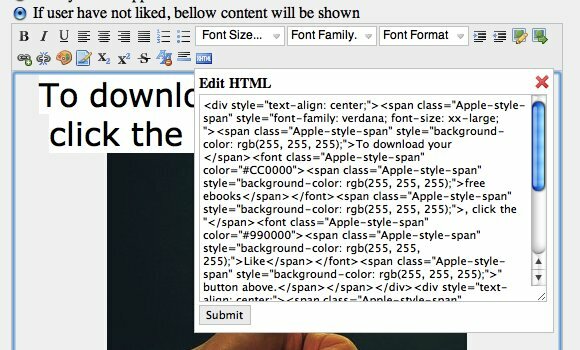
Le HTML statique vous permet d'ajouter un lien vers n'importe quoi sur la page. Sélectionnez simplement l'élément et cliquez sur le bouton "Ajouter un lien" bouton.

Remplissez toutes les informations nécessaires sur le lien dans la fenêtre pop-up et cliquez sur "Soumettre“.

N'oubliez pas de cliquer sur "Mettre à jour"Lorsque vous avez terminé le processus d'édition.
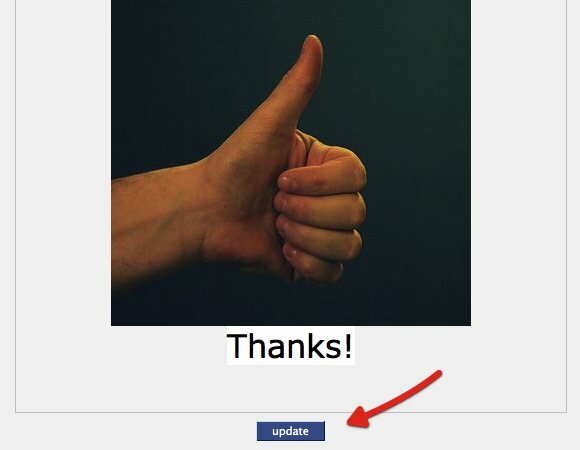
Le code HTML statique confirmera que vous avez terminé le processus et vous donnera la possibilité de "Retour à la page d'accueil“.
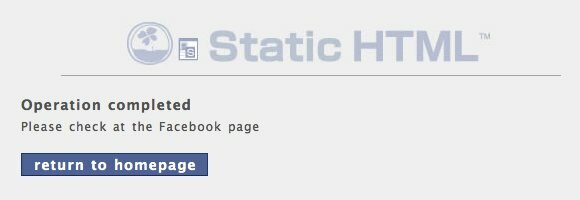
Ceci est le résultat de ma courte expérience en utilisant du HTML statique. C'est la page qui sera montrée à ceux qui n'ont pas cliqué sur le "Comme" bouton. Vous pouvez utiliser d'autres "incitations" pour inciter les visiteurs à cliquer sur le bouton "Comme" bouton.

Rangement
Comme vous l'avez remarqué sur l'image ci-dessus, le nom de la page que j'ai créée est "HTML statique“. Vous pouvez modifier le nom en cliquant sur le bouton "Modifier les informations»Sous le nom de la page.

Sélectionnez ensuite "applications"Dans le menu de la barre latérale.
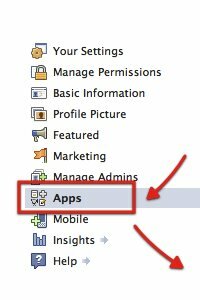
Localisez HTML statique dans la liste des applications et cliquez sur le bouton "Modifier les paramètres" lien.

Vous pouvez écrire le nom que vous souhaitez pour votre page. Puis clique "sauver" et "d'accord»Pour terminer le processus.

Après avoir essayé le HTML statique, je peux dire que cette application est l'un des moyens les plus simples de créer et de modifier des pages Facebook. Certes, l'outil peut être trop simple et pas assez puissant pour les constructeurs Web chevronnés, mais il convient aux débutants.
Que pensez-vous de l'outil? L'avez-vous essayé pour créer votre page Facebook? Connaissez-vous d'autres alternatives? Partagez vos pensées et opinions en utilisant les commentaires ci-dessous. Si vous souhaitez en savoir plus sur la promotion des pages Facebook, n'oubliez pas de lire nos autres articles - Faites la promotion de votre blog à l'aide des pages Facebook Comment promouvoir votre blog en utilisant des pages Facebook Lire la suite et Faites la promotion de votre blog ou de votre entreprise sur Facebook avec l'aide de l'application Wildfire iFrame Faites la promotion de votre blog ou de votre entreprise sur Facebook avec l'aide de l'application Wildfire iFrameSi vous êtes de ceux qui pourraient utiliser de l'aide pour créer vos pages Facebook promotionnelles mais ne peuvent pas épargner d'argent supplémentaire, aujourd'hui pourrait être votre jour de chance. Wildfire - un média social ... Lire la suite
Crédits image: bram_souffreau, .reid
Écrivain indonésien, musicien autoproclamé et architecte à temps partiel; qui veut faire d'un monde un meilleur endroit un article à la fois via son blog SuperSubConscious.

